本文适合初级开发人员,不适合老手在上面浪费时间,希望能帮新人起到一个引导的作用。 技术准备 在开始使用 ABP 框架之前,您需要在计算机上安装一些工具。 IDE/编辑器 本书假设您
技术准备 在开始使用 ABP 框架之前,您需要在计算机上安装一些工具。 IDE/编辑器 本书假设您使用的是Visual Studio 2022(支持 .NET 6.0 的 v10.0)或更高版本。如果你还没安装,社区版是在https://visualstudio.microsoft.com上免费提供。当然,你也可以使用你喜欢的集成开发环境(IDE)或编辑器,只要它支持使用 C# 进行 .NET 程序开发。 .NET 6 SDK 如果你已经安装Visual Studio,你也会同时安装.NET 软件开发工具包 (SDK)。否则,请从https://dotnet.microsoft.com/download安装 .NET 6.0 或更高版本。 数据库准备 ABP 框架可以与任何数据源对接。目前已预先集成:Entity Framework Core(EF Core) 和MongoDB。对于 EF Core,支持所有数据库管理系统(DBMS ),例如如 SQL Server、MySQL、PostgreSQL、Oracle 等。 在本章中,我将使用SQL Server作为 DBMS。启动解决方案使用LocalDB(一个简单的 SQL Server 实例,适用于安装了 Visual Studio 的开发人员)。但是,您可以想使用完整版的 SQL Server。如果你想使用完整版的SQL Server,您可以从https://www.microsoft.com/sql-server/sql-server-downloads下载SQL Server Developer Edition。 安装 ABP CLI 大部分主流的框架都会提供了 CLI,ABP 框架也不例外。ABP CLI是一个命令行工具,它可以为 ABP 应用程序执行一些常见任务。比如,创建以 ABP 框架为基础的新解决方案。 通过终端,输入以下命令安装它:本文适合初级开发人员,不适合老手在上面浪费时间,希望能帮新人起到一个引导的作用。
dotnet tool install -g Volo.Abp.Clidotnet tool update -g Volo.Abp.Cli
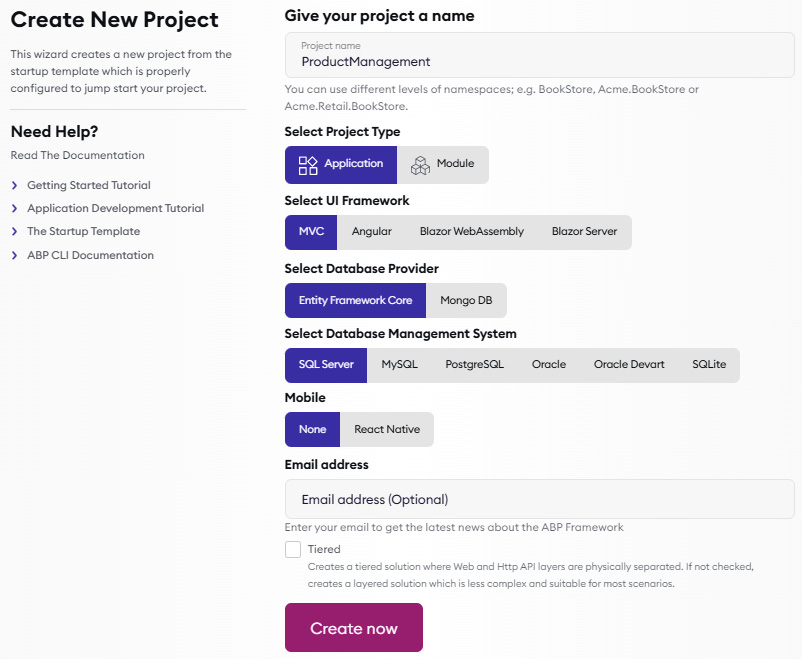

值得一提的是此页面上的选项,不同的配置会影响到不同的架构、结构和工具。
-
Project name是 Visual Studio 解决方案(
.sln文件)的名称,也是项目的根命名空间。 -
对于Project type,有两个选项,如下所示:
- Module模板用于创建可重用的应用模块。
- Application模板用于构建 Web 应用程序。
- MVC/Razor Page
- Angular
- Blazor WebAssembly
-
Blazor Server
您可以选择最适合您的应用要求。我们将在本书的第 4 部分,用户界面和 API 开发中介绍MVC/Razor 页面和Blazor选项。您可以在 ABP 的官方文档中了解有关 Angular UI 的更多信息。在这里,我选择MVC/Razor Page选项作为示例。
- Entity Framework Core
- MongoDB
new命令创建新的解决方案。打开命令行终端并在空目录中键入以下命令:
abp new ProductManagementProductManagement是解决方案名称。此命令默认使用带有 EF Core 的 SQL Server LocalDB 和 MVC/Razor 页面 UI 创建 Web 应用。如果我想指定选项,我可以重写相同的命令,如下所示:
abp new ProductManagement -t app -u mvc -d ef -dbms SqlServer --mobile none--connection-string参数,如下例所示:
abp new ProductManagement -t app -u mvc -d ef -dbms SqlServer --mobile none --connection-string "Server=(LocalDb)\\MSSQLLocalDB;Database=ProductManagement;Trusted_Connection=True"ProductManagement。下一节将展示如何运行此解决方案。
运行解决方案
我们使用 Visual Studio 或代码编辑器打开解决方案ProductManagement.sln、创建数据库并运行 Web 应用程序。您将看到如下图所示的解决方案结构: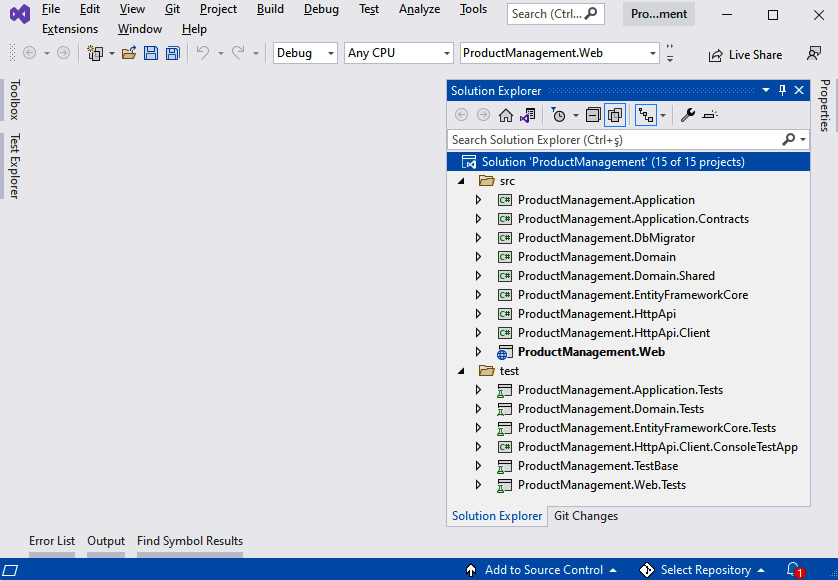 该解决方案是包含多个项目的分层结构。测试文件夹包含测试这些对应层的项目。这些项目中有一些是类库,有一些是可执行应用程序:
该解决方案是包含多个项目的分层结构。测试文件夹包含测试这些对应层的项目。这些项目中有一些是类库,有一些是可执行应用程序:
-
ProductManagement.Web是 Web 应用程序。 -
ProductManagement.DbMigrator用于应用数据库迁移和种子数据初始化。
ProductManagement.Web和ProductManagement.DbMigrator项目的appsettings.json文件中定义,包括服务器、数据库名称和凭据。如以下代码片段所示:
"ConnectionStrings": {
"Default": "Server=(LocalDb)\\MSSQLLocalDB;Database=ProductManagement;Trusted_Connection=True"
}
默认连接字符串使用LocalDb,一个轻量级、与 SQL Server 兼容的数据库。它安装在 Visual Studio 中。如果要连接到另一个 SQL Server 实例,需要更改连接字符串。
创建数据库
该解决方案使用 EF Core 的 Code First 进行数据库迁移。因此,我们可以使用标准Add-Migration和Update-Database命令来管理数据库更改。
ProductManagement.DbMigrator是一个控制台应用程序,可简化在开发和生产环境中创建和迁移数据库。它还提供数据初始化,比如创建默认登录使用到的admin用户和角色。
右键单击该ProductManagement.DbMigrator项目并选择设置为启动项目命令。然后,使用Ctrl+F5运行项目,无需调试即可运行。
关于初始迁移
如果您使用的是 Visual Studio 以外的 IDE(例如 JetBrains Rider),则首次运行可能会遇到问题。在这种情况下,可以在项目ProductManagement.DbMigrator目录中打开一个命令行终端并执行dotnet run命令。下次,您就可以像往常一样在 IDE 中运行它。
数据库已经准备好了,我们可以运行应用程序来查看界面 UI了。
运行 Web 应用程序
设置ProductManagement.Web为启动项目,并使用Ctrl+F5运行它(无需调试即可启动)。
温馨提示:Ctrl+F5,不调试运行除非调试它们,否则强烈建议在不调试的情况下运行应用程序,因为这样会快得多。 接着会打开一个登录页面,如以下屏幕截图所示:
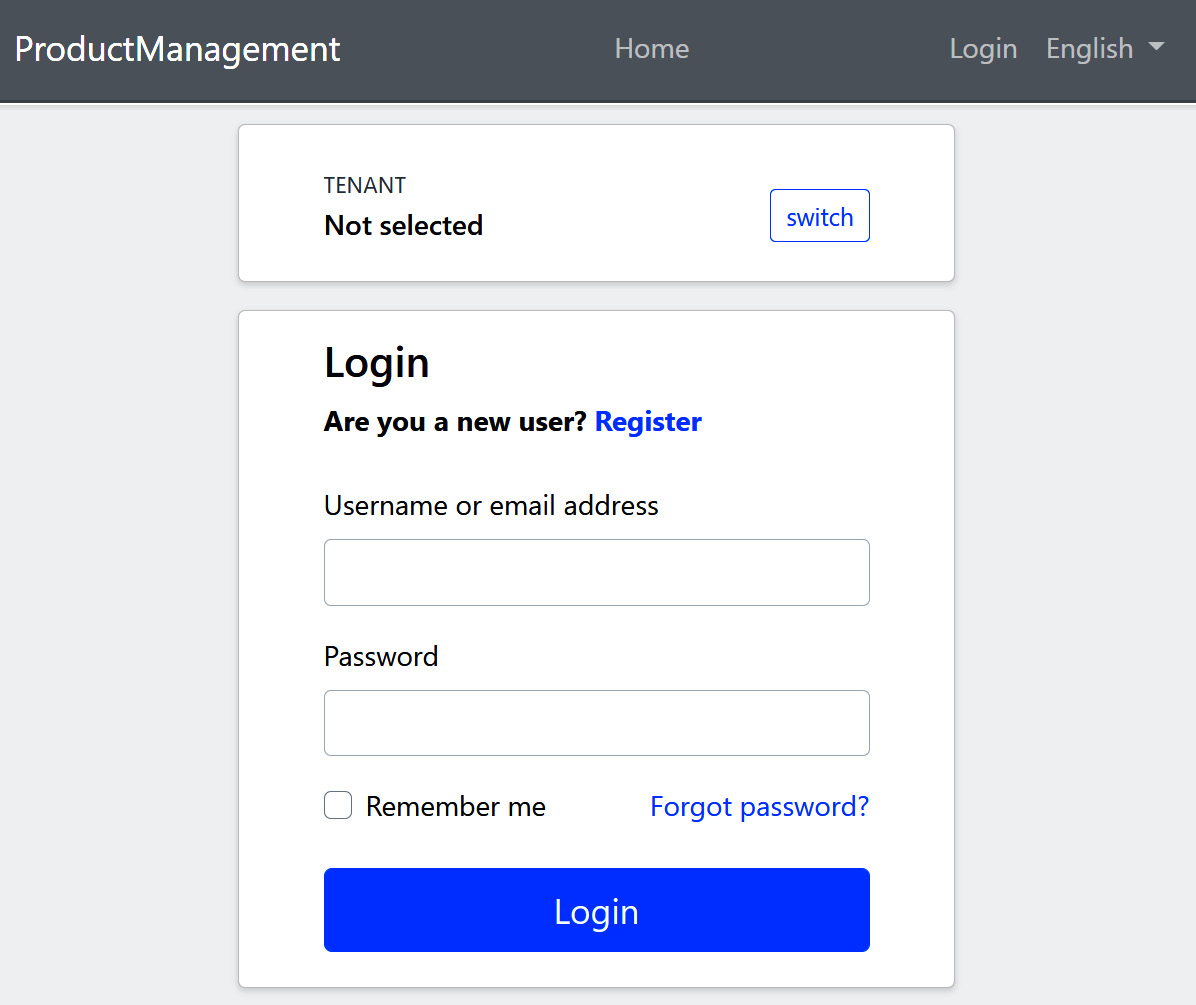
默认用户名是
admin,默认密码是1q2w3E*。可以在登录之后进行更改。
ABP 是一个模块化框架,启动解决方案已经安装了基础模块。在开始构建您的应用程序之前,最好先探索一下预构建的模块功能。
了解预构建模块
接下来将简单了解一下解决方案中预安装的模块:Account、Identity和Tenant Management。
这些模块的源码可在 GitHub 上免费找到,在NuGet上也可以获取最新发布的版本。若非必要,我们其实无需接触源码,因为它们是高度可扩展和可定制的。当然,您也可以将它们的源代码包含在解决方案中,方便自己自由更改它们。
下面让我们从用户身份验证的 Account 模块开始。
账户模块
该模块实现了登录、注册、忘记密码等功能。它还显示了一个租户选择,用于在多租户的开发环境中切换租户。多租户将在[第 16 章] 实现多租户中详细介绍。
当您登录完成后,您将看到一个带有子菜单的管理项。这些菜单项是 ABP 预构建的身份和租户管理模块。
身份模块
身份模块用于管理用户、角色及其权限应用。它在Administration菜单下添加了一个Identity management菜单项,其中Roles和Users是它的子菜单,如下图所示:
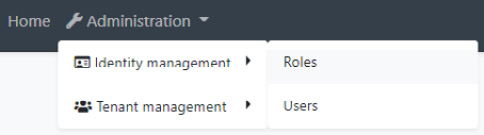 如果您单击“角色”菜单项,则会打开角色管理页面,如下图所示:
如果您单击“角色”菜单项,则会打开角色管理页面,如下图所示: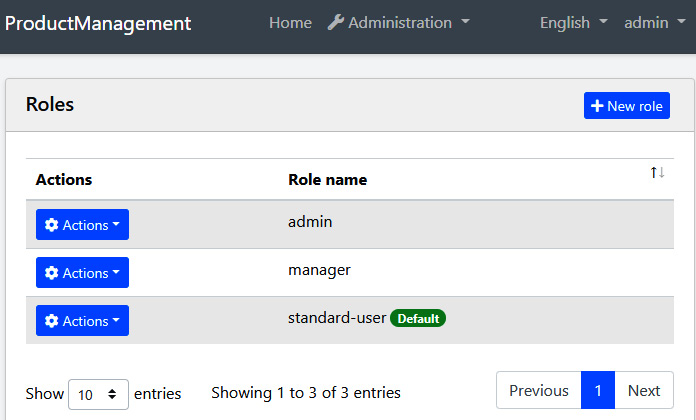 在此页面上,您可以管理应用程序中的角色及权限。在 ABP 中,角色是一组权限,角色是分配给用户的。图中的Default表示默认角色。当新用户注册到系统时,会自动分配给他们默认角色。
另外,一个用户可以有零个或多个角色。
角色和用户几乎在所有应用程序中都是相当标准的,这里不做赘述。
租户管理模块
租户管理模块是您在多租户系统中创建和管理租户的地方。在多租户中,租户与其他租户的数据是完全隔离的(包括角色、用户和权限)。如果你的应用程序不想要多租户,您可以从解决方案中删除此模块。
概括
在本文中,我们准备了一些必要的开发工具和开发环境。然后,我们了解了如何在官网直接下载解决方案和使用ABP CLI 创建解决方案。最后,我们配置、运行并了解了基础的功能。
在下一章中,我们将了解解决方案的结构,并学习如何将我们自己的功能模块集成到这个启动解决方案中。
希望以上分享对你有所帮助,感谢您的捧场。
在此页面上,您可以管理应用程序中的角色及权限。在 ABP 中,角色是一组权限,角色是分配给用户的。图中的Default表示默认角色。当新用户注册到系统时,会自动分配给他们默认角色。
另外,一个用户可以有零个或多个角色。
角色和用户几乎在所有应用程序中都是相当标准的,这里不做赘述。
租户管理模块
租户管理模块是您在多租户系统中创建和管理租户的地方。在多租户中,租户与其他租户的数据是完全隔离的(包括角色、用户和权限)。如果你的应用程序不想要多租户,您可以从解决方案中删除此模块。
概括
在本文中,我们准备了一些必要的开发工具和开发环境。然后,我们了解了如何在官网直接下载解决方案和使用ABP CLI 创建解决方案。最后,我们配置、运行并了解了基础的功能。
在下一章中,我们将了解解决方案的结构,并学习如何将我们自己的功能模块集成到这个启动解决方案中。
希望以上分享对你有所帮助,感谢您的捧场。
